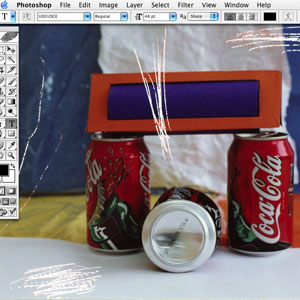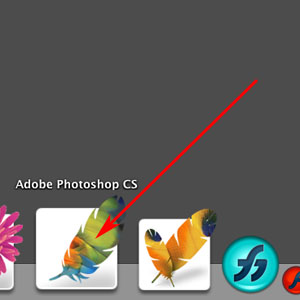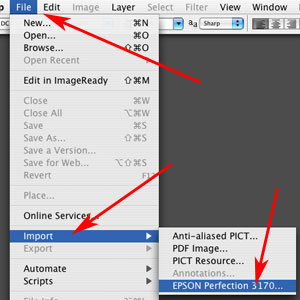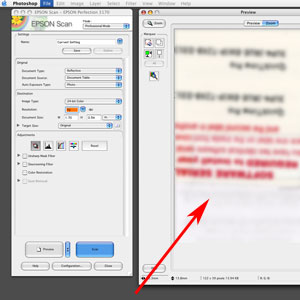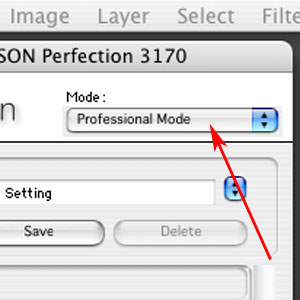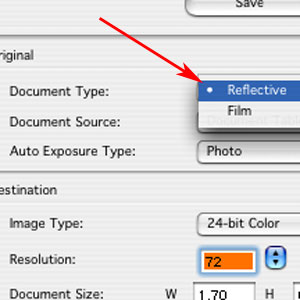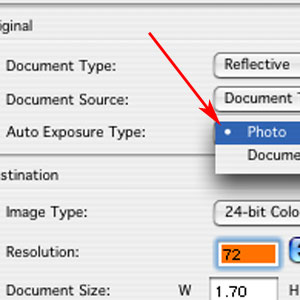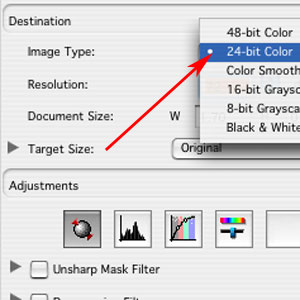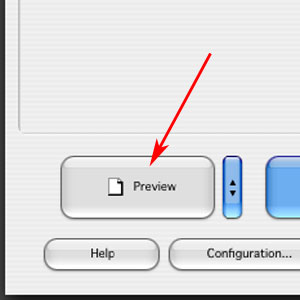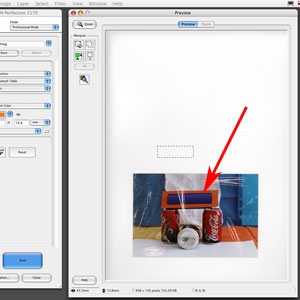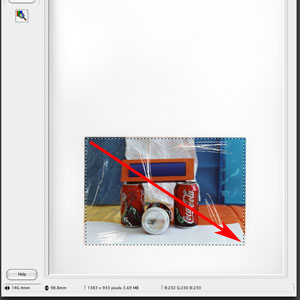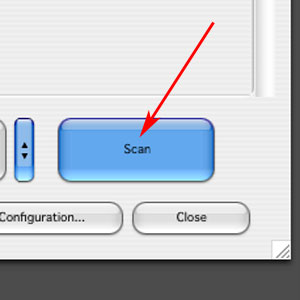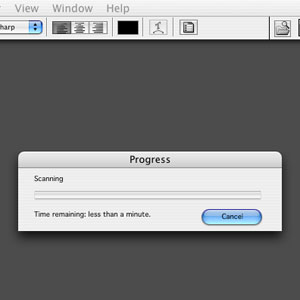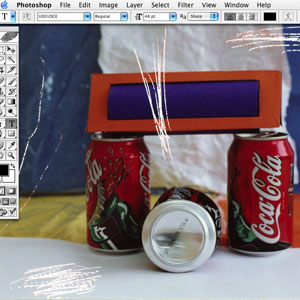Skanowanie na skanerze Epson Photo Perfection 3170
1) Sprawdź czy skaner jest uruchomiony i przypięty do stanowiskoa do
skanowania (na wprost drzwi).
Jak uruchomić skaner?
Znajdź przycisk oznaczony "Power ON OFF" ulokowany na boku skanera i
prrzestaw go na ON.

Poczekaj aż zielona lampka przestanie migać, a zacznie palić się
światłem ciągłym (może potrwać to minutę).
Wtedy skaner jest gotowy do pracy.

2) Otwórz pokrywę skanera.

3) Połóż na szybie skanera oryginał przeznaczony do skanowania obrazem
w dół.

4) Zamknij pokrywę skanera (jeśli objekt skanowany nie jest np: grubą
książką to nie zamykaj pokrywy).
W żadnym wypadku nie dociskaj pokrywy skanera, jeżeli jej masa nie
wystarcza do odpowiedniego dociśnięcia skanowanego oryginału) - w takim
wypadku otwórz pokrywę i dociśnij oryginał inaczej, np: położ na nim
cięższą książkę.
W żadnym wypadku nie wkładź na skanerze objektów cięższych niż 1 kg,
ani mogących porysować szybę skanera lub w inny sposób go uszkodzić lub
zabrudzić.

5) Uruchom program Adobe PhotoShop.
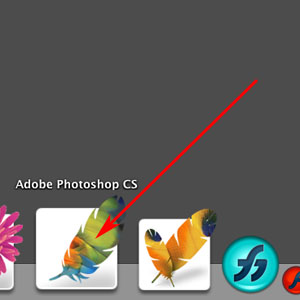
6) Wybierz polecenie File -> Import -> EPSON Perfection 3170
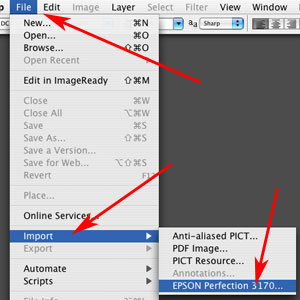
7) Uruchomi się program do skanowania. W oknie podglądu może być
widoczna praca inna niż włożona przez Ciebie do skanera (np: skanowana
przez poprzedniego użytkownika), nie przejmuj się tym.
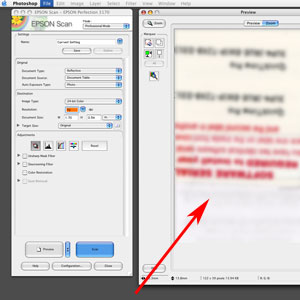
8) Upewnij się, że masz włączony Proffesional Mode.
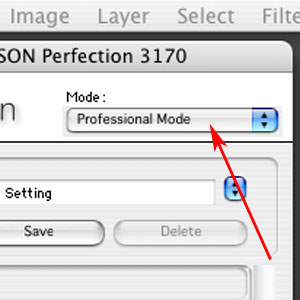
9) Jeżeli skanujesz materiał nietransparentny (np: papierową odbitkę
fotograficzną) wybierz Document Type -> Reflective
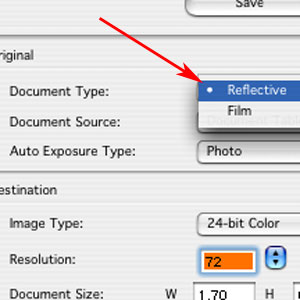
10) Wybierz w opcjach ekspozycji odpowiedni typ dokumentu.
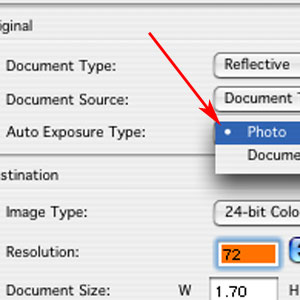
11) Wybierz w zależności od skanowanego dokumentu, i jego
przewidywanego dalszego zastosowania odpowiedni tryb koloru i głębię
bitową.
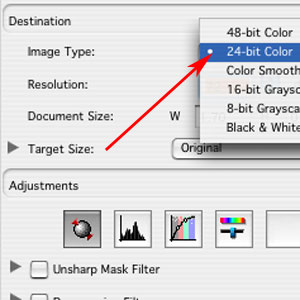
12) Teraz, w celu uzyskania orientacyjnego podglądu ułożenia objeku/ów
na płycie skanera - kliknij w Preview.
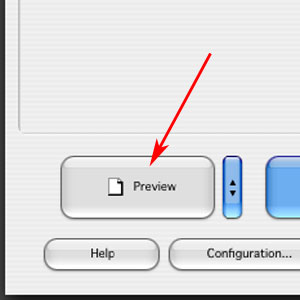
13) Kiedy skaner skończy pracę - w oknie Preview zobaczysz ulożenie w/w
elementów
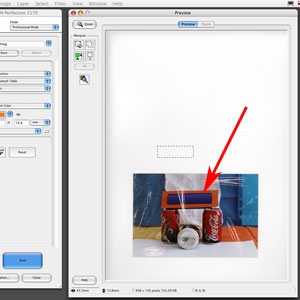
14) W celu zaznaczenie kadru przeznaczonego do skanowania analogicznie
do zaznaczania selekcji w PhotoShopie.
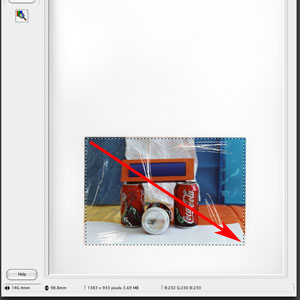
15) Kiedy wszystko ustawisz tak jak trzeba, w celu zeskanowania obrazu
naciśnij Scan.
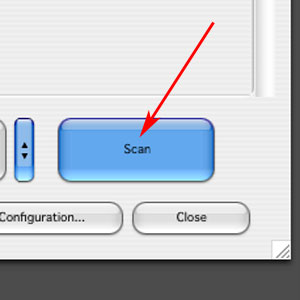
16) Proces skanowania może być mniej lub bardziej długotrwały.
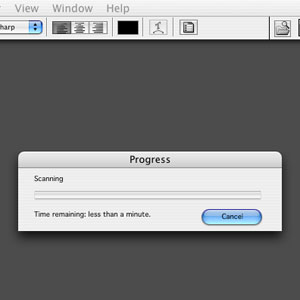
17) Zeskanowany obraz pojawi się jako otwarty plik w PhotoShopie.